Kartläggning tillåter i princip användare som är anslutna i ett visst nätverk åtkomst över den delade datorn. Data som placeras i nätverksenheten är skyddad och användare behöver säkerhetsbehörigheter för att komma åt det. Ett företags databas kan lagras via ett nätverk, så att specifika användare kan få tillgång till sin egen mapp där en specifik data sparas. Nätverksenheterna är också användbara på universitetsområden där data från studenter och fakulteter lagras i sin separata mapp. De behöver tillstånd eller säkerhetsbehörighet för att få åtkomst till det. Det bör också noteras att administratören kan ändra de användare som har åtkomst till en viss katalog.
Nätverksenheter är separata för varje användarkonto. Det är endast tillgängligt från det användarkontot, från vilket det skapades. Eller med andra ord, det är inte tillgängligt för dem som har användarkonton på samma enhet.
De kan kallas hårddiskar, betecknade med namn / bokstäver / siffror följt av katalogplatser, vilka är åtskilda av ”\” -symbolen.
Exempel - A: \ katalog \ sökväg \ mapp
Steg för nätverksdrivning i Windows 10
Kartläggning är enkel och nästan lik den i tidigare operativsystem från Microsoft. Steg du måste följa för att få din nätverksmapp mappad är-
Öppna "File Explorer". Gå till den här datorn.
Hittar du Kartlägg nätverksenhet alternativet högst upp under fliken Dator. Detta är menyn menyfliksområdet.
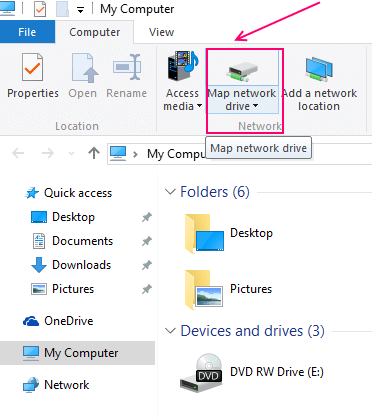
Efter att ha klickat på det visas en dialogruta. Ange brevet som du vill ha för din enhet.
TIPS - Det är bättre att välja en bokstav från det sista alfabetet, för att säkerställa att det inte finns några kollisioner med andra nätverksenheter, som kan ha samma alfabet som ditt. Detta minskar risken för konflikter
Bläddra efter den mapp som du vill mappa. Du kan också ange adress till katalogen i rutan direkt utan att surfa.
Mappen måste delas för att mappa den. Du kan kontrollera det genom att högerklicka på mappen och välja Egenskaper. Under detta hittar du alternativet Avancerad delning under fliken Delning. När du har klickat på Avancerad delning visas en ny ruta där du måste se till om alternativet “Dela den här mappen” är valt eller inte. Om inte, välj det och klicka på OK.
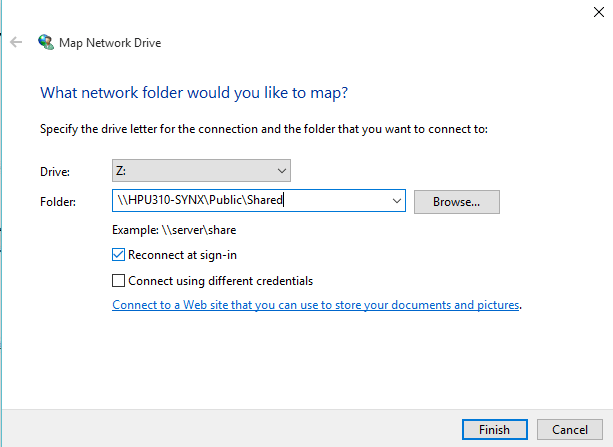
Kontrollera sedan att alternativet Återanslut vid inloggning är markerat. Om inte, gör det. Detta möjliggör automatisk anslutning av detta nätverk när du loggar in nästa gång på den här datorn.
Obs - Om du försöker ansluta till en delad mapp, som inte är tillgänglig på din dator, måste du markera rutan "Anslut med olika referenser". Här kan du ange dina inloggningsuppgifter, som inkluderar ditt användarnamn och lösenord. Kontakta nätverksadministratören om du inte har inloggningsuppgifter.
Klicka på Slutför-knappen.
Nu, i nätverksplatserna, kontrollera om ditt valda nätverk dyker upp eller inte. X-märket på enheten indikerar otillgänglighet. Kontrollera i så fall dina nätverksanslutningar.
Om du vill inaktivera den här anslutningen kan du högerklicka och sedan klicka på alternativet Koppla bort.
Således kan du nu enkelt få dina delade filer från denna nätverksenhet. Det fungerar precis som din hårddisk, varifrån du kan läsa och skriva filer genom att komma åt just den enheten.
Observera att - När du har anslutningar som LAN eller WAN måste värddatorn vara online för att säkerställa tillgängligheten av nätverksmappade enheter.
Nu tror vi att nätverksmappning är lättare för dig. Är det inte det?


